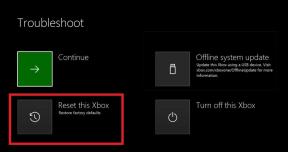Huawei Flash Tools IDT 2.0
Android Tips Och Tricks / / August 04, 2021
Annonser
I den här handledningen visar vi dig hur du tar bort dina Huawei-enheter med hjälp av Huawei Flash Tools IDT 2,0. Medan de flesta smarttelefontillverkare använder Qualcomm och MediaTek-chipsets, går vissa till Exynos sådana. Huawei tar dock en helt annan inställning. De har den ”hemgjorda” Kirin SoC som underliggande chipsets. Men även då är de fortfarande en ganska aktiv spelare inom anpassningsdomänen.
Det finns en uppsjö av anpassade binära, mods och tweaks tillgängliga för ett stort antal enheter. Medan låsa upp bootloader är fortfarande en utmanande uppgift, men när du kan göra det finns det en mängd anpassningar som väntar på dig. Från möjligheten att installera en anpassad återställning som TWRP till att rota din enhet via Magisk, finns möjligheterna oändliga.
Men när du testar de ovan nämnda uppgifterna finns det alltid en chans att saker går söderut. Med andra ord, bara ett litet misstag i att blinka någon fil, och din enhet kan vara i en bootloop eller ännu värre, bli murad. Men även om det händer finns det fortfarande en praktisk väg ut. Du kan enkelt ta bort dina Huawei-enheter med hjälp av Huawei Flash Tools IDT 2.0. Och i den här guiden visar vi dig hur du gör just det. Så utan vidare, låt oss komma igång.

Annonser
Innehållsförteckning
-
1 Huawei Flash-verktyg IDT 2.0 | Blixtdöda telefoner tillbaka till livet
- 1.1 STEG 1: Säkerhetskopiera data (om möjligt)
- 1.2 STEG 2: Ladda din enhet
- 1.3 STEG 3: Installera Huawei USB-drivrutiner
- 1.4 STEG 4: Ladda ner Huawei Flash Tools IDT 2.0
- 1.5 STEG 5: Ladda ner Huawei XML-firmwarefil
- 1.6 STEG 6: Avmontera enheten med hjälp av Huawei Flash Tools IDT 2.0
Huawei Flash-verktyg IDT 2.0 | Blixtdöda telefoner tillbaka till livet
Innan vi börjar är det en viktig punkt som är värt att diskutera. Medan Qualcomm-enheter levereras med EDL-läge som gör att respektive verktyg kan interagera med sina murade enheter, det finns inget sådant läge för Kirin-enheter. Som ett resultat måste du gå till Test Point-metoden för dina Huawei-enheter.
När det gäller referenser kan du hänvisa till några av våra detaljerade guider på ISP EMMC PinOUT och Testpunkt och bekanta dig med denna terminologi. När du är klar kan du gå vidare till kraven nedan för att avmontera dina Huawei-enheter med hjälp av Huawei Flash Tools IDT 2.0.
STEG 1: Säkerhetskopiera data (om möjligt)
Processen kommer att rensa bort all data på din enhet. Men eftersom din enhet redan är död finns det ingen metod som sådan för att skapa en säkerhetskopia. Men om du hittar ett sätt att ta en säkerhetskopia, gör det direkt.
STEG 2: Ladda din enhet
Eftersom du har en murad enhet kanske du inte kan få tag på den aktuella batteriprocenten. Så bara för att vara på den säkrare sidan, håll den inkopplad i ungefär en halvtimme. Detta laddar din enhet tillräckligt så att den inte stängs av halvvägs under processen.
STEG 3: Installera Huawei USB-drivrutiner
Ladda ner och installera nu Huawei USB-drivrutiner på din dator. Detta gör det möjligt för din Huawei-enhet att identifieras av din dator.
Annonser
STEG 4: Ladda ner Huawei Flash Tools IDT 2.0
Nästa upp, ladda ner Huawei Flash Tools IDT 2.0. Detta verktyg är utvecklat av HiSilicon och låter dig flasha XML-bildfiler till Kirin-baserade enheter. Med det här verktyget tar vi tillbaka din döda Huawei-telefon till normalt fungerande skick.
STEG 5: Ladda ner Huawei XML-firmwarefil
Slutligen måste du ladda ner enhetens firmware i lager i form av XML-format. Dubbelkolla filformatet eftersom IDT-verktyget bara läser XML-filerna, vilket annat format som helst, och verktyget inte kan känna igen. När det gäller nedladdning av firmware kan du kolla in vårt omfattande Lager firmware samling. Om du inte hittar någon kan du också söka på den online och ladda ner den från en pålitlig plats.
STEG 6: Avmontera enheten med hjälp av Huawei Flash Tools IDT 2.0
- Till att börja med extraherar du innehållet i det nedladdade Huawei Flash Tools IDT 2.0 till valfri plats på din dator.
- Gå till den extraherade mappen så ska du se IDT-filen. Högerklicka på den och välj Kör som administratör.

- Detta startar IDT-verktyget. Klicka på verktygsikonen längst upp i menyfältet.
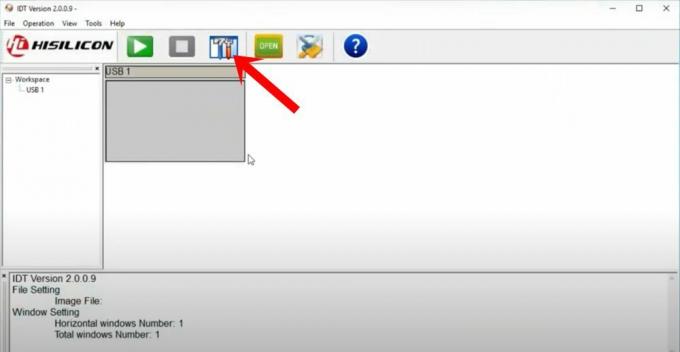
- Om du gör det visas dialogrutan Hämta inställningar. Klicka på Bläddra bredvid bild XML-fil.
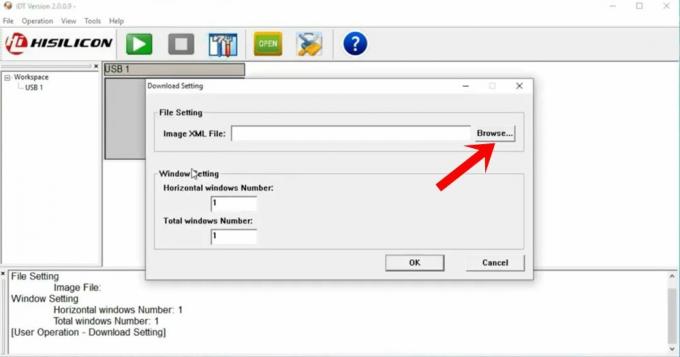
- Navigera sedan till XML-filen som du har laddat ner för din enhet, markera den och klicka på Öppna.
- Anslut nu din Huawei-enhet till datorn och Short Pinout den för Test Point-metoden. Detta gör sedan din enhet identifierbar med IDT-verktyget.
- Välj sedan rätt COM-port från vilken USB-porten är ansluten.
- Om verktyget inte kan läsa din enhet kan du också försöka byta till någon annan port och sedan ändra COM-porten i enlighet därmed.
- Slutligen klickar du på Start-knappen i IDT-verktygets toppmeny. Du kan också gå till driftsmenyn och välja Start.

- Den blinkande processen startar nu och kan ta några minuter. När det är klart kommer du att få ett meddelande om detsamma.
- Du kan sedan ta bort enheten från datorn och starta den till operativsystemet (om den inte gör det automatiskt). På samma sätt kan du nu också stänga verktyget. Det är allt. Processen står klar.
Med detta avslutar vi guiden om hur du tar bort dina Huawei-enheter med hjälp av Huawei Flash Tools IDT 2.0. Om om du har några frågor angående ovan nämnda instruktionssteg, låt oss veta i kommentarfältet Nedan. Avrundning, här är några lika användbara Tips och tricks för iPhone, PC-tips och tricksoch Android Tips och tricks som förtjänar din uppmärksamhet också.

![Hur man installerar lager-ROM på Karbonn Aura Champ [Firmware File]](/f/749af8ac7a71d49d7f17966b81ff4a34.jpg?width=288&height=384)